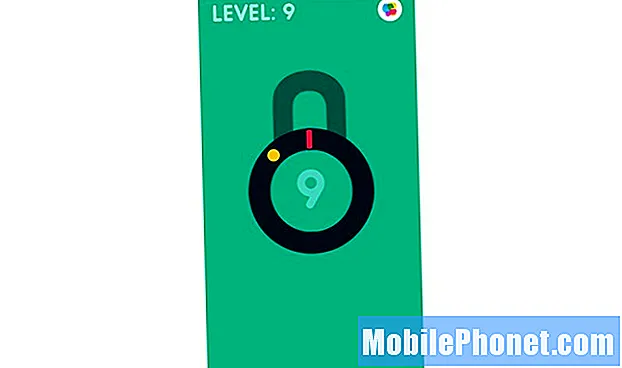Obsah
Snažíte se hledat řešení pro svůj Galaxy Tab S5e Instagram stále naráží na problém? V takovém případě jste přišli ke správnému článku. Při řešení problému postupujte podle níže uvedených kroků pro řešení potíží.
Než budeme pokračovat, chceme vám připomenout, že pokud hledáte řešení svého vlastního problému #Android, můžete nás kontaktovat pomocí odkazu uvedeného ve spodní části této stránky. Při popisu problému buďte co nejpodrobnější, abychom mohli snadno určit relevantní řešení. Pokud můžete, laskavě uveďte přesné chybové zprávy, které dostáváte, abyste nám poskytli představu, kde začít. Pokud jste již vyzkoušeli některé kroky pro řešení potíží, než nám pošlete e-mail, nezapomeňte je uvést, abychom je mohli přeskočit v našich odpovědích.
Jak opravit Galaxy Tab S5e Instagram stále havaruje | odstraňování problémů s Instagramem se zastavilo
Pokud máte problém s aplikací Instagram na tabletu, měl by vám pomoci tento průvodce řešením problémů. Pokud se váš Galaxy Galaxy Tab S5e Instagram neustále zhroutí, postupujte podle níže uvedených řešení.
Tab S5e Instagram stále havaruje s opravou č. 1: Zavřete a restartujte Instagram
Mnoho problémů specifických pro aplikaci lze snadno opravit jednoduchým zavřením samotné aplikace. Pokud váš Instagram Galaxy Tab S5e stále havaruje, nezapomeňte nejprve vynutit zavření aplikace. Existující aplikace lze zavřít dvěma snadnými způsoby. Podívejme se na každého z nich.
- Na obrazovce klepněte na soft klávesu Poslední aplikace (ta se třemi svislými čarami nalevo od tlačítka Domů).
- Jakmile se zobrazí obrazovka Poslední aplikace, přejetím prstem doleva nebo doprava vyhledejte aplikaci Instagram. Mělo by to být tady, pokud se vám to podařilo spustit dříve. Poté aplikaci zavřete přejetím nahoru. To by mělo přinutit jej zavřít. Pokud tam není, jednoduše klepnutím na aplikaci Zavřít vše restartujte také všechny aplikace.
Další způsob, jak vynutit zavření aplikace, je tento:
- Otevřete aplikaci Nastavení.
- Klepněte na Aplikace.
- Klepněte na ikonu Další nastavení (ikona se třemi tečkami vpravo nahoře).
- Klepněte na Zobrazit systémové aplikace.
- Najděte a klepněte na aplikaci Instagram.
- Klepněte na Vynutit zastavení.
Kterákoli z těchto metod by měla aplikaci efektivně restartovat. Pokud se po provedení některého z nich nic nezmění, pokračujte níže uvedenými kroky.
Tab S5e Instagram stále havaruje s opravou č. 2: Aktualizujte Instagram
Populární aplikace jako Instagram jsou obecně stabilní 99% času. Ve výjimečných případech, kdy narazí na potíže, je však nejúčinnějším způsobem, jak je opravit, kontrola a instalace aktualizací. Pokud ještě nemáte instalovat aktualizace pro svůj Instagram, nyní je ten správný čas to udělat. Aktualizace přinášejí nejen kosmetické změny, ale také opravy známých chyb. Otevřete aplikaci Obchod Google Play a odtud aktualizujte Instagram.
Tab S5e Instagram stále havaruje s opravou č. 3: Zkontrolujte online řešení
Pokud Instagram předtím fungoval naprosto v pořádku, je možné, že může dojít k výpadku nebo problémům se servery. Chcete-li to zkontrolovat, zkuste rychle vyhledat Google o problémech s Instagramem. Toto je často efektivní způsob, jak zjistit, zda populární služba sociálních médií nefunguje nebo nefunguje správně. Pokud si je vývojář vědom problému, může zveřejnit řešení nebo doporučit uživatelům jednoduše aktualizovat aplikaci.
Tab S5e Instagram stále havaruje s opravou č. 4: Proveďte měkký reset
Pokud je systém delší dobu v chodu, mohou se objevit drobné nebo dočasné chyby. Zkuste tedy provést vynucený restart, abyste obnovili paměť telefonu a znovu načetli všechny služby.
- Stiskněte a podržte tlačítko snížení hlasitosti a vypínač po dobu 10 sekund nebo dokud se na obrazovce neobjeví logo.
Jakmile se váš Galaxy Tab S5e úspěšně restartuje, pokračujte v jeho používání a zkontrolujte problém. Pokud je problém vyřešen, pak šlo pouze o drobnou závadu nebo systémový problém. Pokud se nic nezmění, pokračujte níže uvedenými kroky pro řešení potíží.
Tab S5e Instagram stále havaruje s opravou č. 5: Jasná aplikace Instagram
Dalším způsobem, jak se s aplikací přímo vypořádat, je vymazání mezipaměti. Vymažte mezipaměť aplikace Instagram pomocí těchto kroků:
- Otevřete aplikaci Nastavení.
- Klepněte na Aplikace.
- Klepněte na ikonu Další nastavení (ikona se třemi tečkami vpravo nahoře).
- Klepněte na Zobrazit systémové aplikace.
- Najděte a klepněte na aplikaci Instagram.
- Klepněte na Úložiště.
- Klepněte na tlačítko Vymazat mezipaměť.
Tab S5e Instagram stále havaruje s opravou č. 6: Obnovte nebo znovu nainstalujte aplikaci Instagram
Pokud vymazání mezipaměti aplikace nepomůže, dalším krokem by bylo vrátit aplikaci do výchozího stavu vymazáním jejích dat. Kroky jsou v zásadě stejné pro vymazání mezipaměti. Místo klepnutí na vymazání mezipaměti stačí klepnout na Vymazat data. Tímto způsobem vrátíte aplikaci Instagram do továrního nastavení, takže se budete muset znovu přihlásit ke svému účtu, než ji budete moci znovu použít.
- Otevřete aplikaci Nastavení.
- Klepněte na Aplikace.
- Klepněte na ikonu Další nastavení (ikona se třemi tečkami vpravo nahoře).
- Klepněte na Zobrazit systémové aplikace.
- Najděte a klepněte na aplikaci Instagram.
- Klepněte na Úložiště.
- Klepněte na tlačítko Vymazat data.
Tab S5e Instagram stále havaruje s opravou č. 7: Obnovte nastavení sítě
Špatná konfigurace sítě v zařízení může někdy způsobit, že aplikace vyžadující fungování internetu budou nevyzpytatelné. Zkuste problém vyřešit resetováním nastavení sítě na vašem S10.
- Na domovské obrazovce klepněte na ikonu Aplikace.
- Otevřete aplikaci Nastavení.
- Klepněte na Obecná správa.
- Klepněte na Resetovat.
- Klepněte na Obnovit nastavení sítě.
- Potvrďte klepnutím na Obnovit nastavení.
Obnovení nastavení sítě v Galaxy S10 nebude mít za následek ztrátu vašich osobních údajů. Můžete to udělat bezpečně, aniž byste se museli obávat, že přijdete o něco důležitého. Doufejme, že výše uvedené kroky pomohou vyřešit jakýkoli problém se sítí, se kterým se setkáte.
Tab S5e Instagram stále havaruje s opravou č. 8: Obnovte předvolby aplikace
Jindy nemusí aplikace fungovat správně, pokud chybí nebo je deaktivována výchozí aplikace. Výchozí aplikace jsou systémové aplikace dodávané s Androidem nebo firmwarem vašeho operátora. Často je nutné umožnit aplikacím třetích stran pracovat bezpečně a správně. Pokud jste omylem deaktivovali jeden nebo několik z nich, mohlo by to způsobit problémy. Chcete-li zajistit, aby výchozí aplikace fungovaly normálně, postupujte takto:
- Otevřete aplikaci Nastavení.
- Klepněte na Aplikace.
- Klepněte na Další nastavení vpravo nahoře (ikona se třemi tečkami).
- Vyberte Obnovit předvolby aplikace.
- Restartujte S10 a zkontrolujte problém.
Tab S5e Instagram stále havaruje s opravou č. 9: Vymažte oddíl mezipaměti
Aby bylo možné aplikace rychle načíst, ukládá Android často používané položky, jako jsou odkazy na webové stránky, obrázky, videa, reklamy, mimo jiné do části v interním úložišti nazývané oddíl mezipaměti. Někdy mohou být tyto položky souhrnně nazývané systémová mezipaměť zastaralé nebo poškozené, což způsobí problémy s výkonem nebo chyby. Chcete-li zajistit, aby telefon fungoval efektivně a mezipaměť byla ve špičkové formě, chcete pravidelně mazat oddíl mezipaměti (přibližně jednou za několik měsíců). Při řešení jakéhokoli problému s aplikací to může být také jeden z kroků řešení potíží. Zde je návod, jak na to
- Vypněte zařízení.
- Stiskněte a podržte klávesu Zvýšení hlasitosti a klávesu Bixby a poté stiskněte a podržte vypínač.
- Když se zobrazí zelené logo Androidu, uvolněte všechny klávesy (před zobrazením možností nabídky obnovení systému Android se po dobu 30 - 60 sekund zobrazí „Instalace aktualizace systému“).
- Několikrát stiskněte klávesu Snížit hlasitost, abyste zvýraznili „vymazání oddílu mezipaměti“.
- Stisknutím tlačítka Napájení vyberte.
- Stiskněte klávesu snížení hlasitosti, dokud se nezvýrazní „ano“, a stiskněte tlačítko napájení.
- Po dokončení vymazání oddílu mezipaměti je zvýrazněno „Restartovat systém nyní“.
- Stisknutím vypínače restartujte zařízení.
Tab S5e Instagram stále havaruje s opravou č. 10: Zkontrolujte špatnou aplikaci třetí strany
Jiné aplikace mohou někdy rušit Android a další aplikace. Chcete-li zkontrolovat, zda tomu tak je, restartujte telefon do bezpečného režimu. Postup je následující:
- Stiskněte a podržte tlačítko Napájení, dokud se nezobrazí okno Vypnutí, poté uvolněte.
- Podržte stisknuté tlačítko Vypnout, dokud se nezobrazí výzva v nouzovém režimu, poté uvolněte.
- Potvrďte klepnutím na Nouzový režim.
- Proces může trvat až 30 sekund.
- Po restartu se v levé dolní části domovské obrazovky zobrazí „Nouzový režim“.
Nezapomeňte, že aplikace třetích stran jsou v tomto režimu deaktivovány, takže to, co můžete použít, jsou předinstalované aplikace. Pokud se problém s dotykovou obrazovkou v nouzovém režimu neobjeví, znamená to, že problém je způsoben špatnou aplikací. Odinstalujte aplikaci, kterou jste nedávno nainstalovali, a zjistěte, zda to opraví. Pokud problém přetrvává, použijte proces eliminace k identifikaci nepoctivé aplikace. Zde je postup:
- Spusťte do bezpečného režimu.
- Zkontrolujte problém.
- Jakmile potvrdíte, že je na vině aplikace třetí strany, můžete jednotlivé aplikace odinstalovat jednotlivě. Doporučujeme začít s nejnovějšími, které jste přidali.
- Po odinstalaci aplikace restartujte telefon do normálního režimu a zkontrolujte problém.
- Pokud je váš Galaxy Tab S5e stále problematický, opakujte kroky 1–4.
Tab S5e Instagram stále havaruje s opravou č. 11: Obnovte tovární nastavení
Většina chyb Instagramu je opravena aktualizacemi nebo zmizí samy. Pokud jste však již vyzkoušeli všechny naše návrhy výše a je to už nějaký čas, co aplikace funguje normálně, měli byste zvážit vymazání zařízení. Pokud se váš Galaxy Tab S5e Instagram neustále zhroutí, nezapomeňte obnovit tovární nastavení. Níže jsou uvedeny dva způsoby, jak obnovit tovární nastavení S10:
Metoda 1: Jak provést tvrdý reset na Samsung Galaxy S10 prostřednictvím nabídky Nastavení
Toto je nejjednodušší způsob, jak vymazat Galaxy S10. vše, co musíte udělat, je přejít do nabídky Nastavení a postupujte podle následujících pokynů. Tuto metodu doporučujeme, pokud nemáte potíže s přechodem do části Nastavení.
- Vytvořte zálohu svých osobních údajů a odeberte svůj účet Google.
- Otevřete aplikaci Nastavení.
- Přejděte na položku Obecná správa a klepněte na ni.
- Klepněte na Resetovat.
- Z daných možností vyberte Obnovení továrních dat.
- Přečtěte si informace a pokračujte klepnutím na Obnovit.
- Klepnutím na Smazat vše akci potvrdíte.
Metoda 2: Jak provést tvrdý reset na Samsung Galaxy S10 pomocí hardwarových tlačítek
Pokud je váš případ, že se telefon nespustí nebo se spustí, ale nabídka Nastavení je nepřístupná, může být tato metoda užitečná. Nejprve musíte zavést zařízení do režimu obnovení. Jakmile úspěšně získáte přístup k nástroji Recovery, je čas zahájit správný postup hlavního resetování. Než získáte přístup k zotavení, může to trvat několik pokusů, takže buďte trpěliví a jednoduše to zkuste znovu.
- Pokud je to možné, vytvořte si předem zálohu svých osobních údajů. Pokud vám v tom brání problém, jednoduše tento krok přeskočte.
- Také se chcete ujistit, že jste odstranili svůj účet Google. Pokud vám v tom brání problém, jednoduše tento krok přeskočte.
- Vypněte zařízení. Toto je důležité. Pokud to nemůžete vypnout, nikdy nebudete moci spustit režim obnovení. Pokud nemůžete zařízení pravidelně vypínat pomocí tlačítka Napájení, počkejte, dokud se baterie telefonu nevybije. Poté nabijte telefon po dobu 30 minut před spuštěním do režimu obnovení.
- Stiskněte a podržte současně tlačítka pro zvýšení hlasitosti a Bixby.
- Zatímco stále držíte klávesy pro zvýšení hlasitosti a Bixby, stiskněte a podržte tlačítko napájení.
- Nyní se zobrazí nabídka obrazovky Obnovení. Když to uvidíte, uvolněte tlačítka.
- Pomocí tlačítka snížení hlasitosti zvýrazněte možnost „Vymazat data / obnovit tovární nastavení“.
- Stisknutím tlačítka Napájení vyberte možnost „Vymazat data / obnovit tovární nastavení“.
- Pomocí Volume Down zvýrazněte Yes.
- Stisknutím tlačítka Napájení potvrďte obnovení továrního nastavení.
Pokud jste jedním z uživatelů, kteří narazili na problém s vaším zařízením, dejte nám vědět. Nabízíme řešení problémů souvisejících se systémem Android zdarma, takže pokud máte problém se zařízením Android, jednoduše vyplňte krátký dotazník v tento odkaz a pokusíme se zveřejnit naše odpovědi v následujících příspěvcích. Nemůžeme zaručit rychlou odpověď, takže pokud je váš problém časově citlivý, vyhledejte jiný způsob, jak problém vyřešit.
Pokud shledáte tento příspěvek užitečným, pomozte nám tím, že ho rozšíříte mezi své přátele. TheDroidGuy má také přítomnost na sociálních sítích, takže možná budete chtít komunikovat s naší komunitou na našich stránkách na Facebooku a Google+.